Az elmetérképek hatékony eszközök, amelyekkel ötleteket gyűjthet és rögzíthet egy helyen. Az elmetérkép használatával egyetlen központi csomóponttal vagy ötlettel kezdheti, majd további csomópontok hozzáadásával bővítheti a különböző szempontok és részletek megismerése során. Ahogy folytatja az ötletgyűjtést, egyszerűen módosíthatja az elmetérképet új csomópontok hozzáadásával vagy redundánsak eltávolításával anélkül, hogy megzavarná a diagram vizuális pontosságát. Összefoglalva, az elmetérképek segíthetnek a gondolatai rendszerezésében és az érthetőségben.
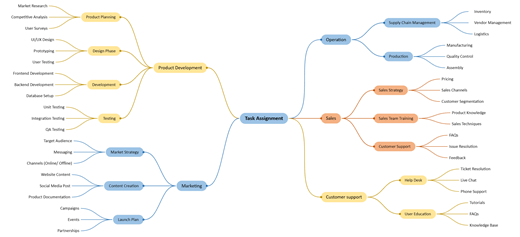
Ötletgyűjtéshez használható rajz létrehozása
-
Indítsa el Visio, majd válassza a Fájl > Új lehetőséget.
-
A Keresés mezőben válassza az Üzleti lehetőséget.
-
Válassza az Ötletgyűjtési diagramot, majd a Létrehozás lehetőséget.
-
Az Ötletgyűjtési alakzatok területen húzza a Főtémakör alakzatot a rajzlapra. A fő témakör a diagram központi témája. Ha az alakzat ki van jelölve, írja be azt a szöveget, amelyet az alapötletnek meg szeretne jelölni.
-
Válassza a Főtémakör alakzatot, majd az Ötletgyűjtés lap Add Topics csoportjában kattintson a Subtopic (Altémakör) vagy a Add Subtopic (Altémakör hozzáadása) elemre. Egy altopika csatlakozik a főtémakör-alakzathoz , és annak alárendeltje.
További témakörök hozzáadása az ötletgyűjtési diagramhoz
Több altémakör hozzáadása egyszerre
-
Jelölje ki azt a témakört, amelyhez alárendelt témaköröket szeretne hozzáadni, majd az Ötletgyűjtés lap Hozzáadás Topics csoportjában kattintson a Több altopika elemre.
-
A párbeszédpanelen írja be az egyes új témakörök szövegét, és mindegyik után nyomja le az ENTER billentyűt. Ha befejezte az összes kívánt témakör hozzáadását, kattintson az OK gombra.
Témakör hozzáadása egyszerre
-
Jelölje ki azt a témakört, amelyhez azonos szintű vagy alárendelt témakört szeretne hozzáadni, majd az Ötletgyűjtés lap Hozzáadás Topics csoportjában kattintson a Társ vagy a Altémakör elemre.
A társtémakör olyan témakör, amelyet a hierarchia a kijelölt témakörével azonos szinten ad hozzá.
Témakörök áthelyezése
Témakör áthelyezése egy másik helyre ugyanazon a lapon
-
Jelölje ki a témakört, és húzza a rajzlapon a kívánt helyre.
Ha a témakörbe beosztottak vannak, a témakörrel együtt automatikusan áthelyeződnek, és az összekötőik automatikusan áthelyeződnek.
Témakör és alárendeltjeinek áthelyezése egy másik lapra
-
Jelölje ki a diagram egy másik lapra áthelyezni kívánt szakaszának legfelső szintű témakörét, majd az Ötletgyűjtés lap Elrendezés csoportjában kattintson a Témakör áthelyezése új lapra elemre.
-
Az Áthelyezés Topics párbeszédpanel Áthelyezés csoportjában kattintson az Új lap elemre. Írja be az új lap kívánt nevét, vagy tartsa meg az alapértelmezett értéket, majd kattintson az OK gombra.
Témakör áthelyezése beosztottjai nélkül egy másik lapra
-
Kattintson a jobb gombbal arra a témakörre, amelyet át szeretne helyezni egy másik lapra, majd kattintson a Másolás parancsra.
-
Lépjen arra a lapra, amelyhez hozzá szeretné adni a témakört, kattintson a jobb gombbal a lapra, majd kattintson a Beillesztés parancsra.
Témakör áthelyezése másik szintre
-
A Vázlat ablakban húzza annak a témakörnek a nevét, amelyet közvetlenül a fölérendeltté szeretne tenni.
Az alárendelt témakörök a témakörrel együtt mozognak, és a módosítások megjelennek a diagramon.
Tipp: Ha nem látja a Vázlat ablakot a rajzlapon, az Ötletgyűjtés lap Kezelés csoportjában válassza a Vázlatablak lehetőséget.
Jelenleg aVisio (1. csomag) és aVisio 2. csomag mind-map funkciója csak angol nyelven érhető el.










